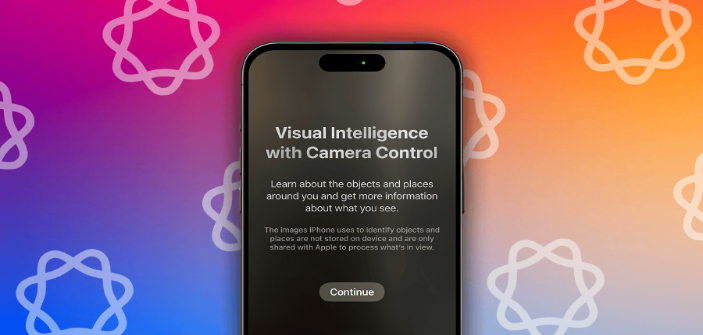هوش مصنوعی اپل امکانات جذاب و متفاوتی را برای کاربران گوشیهای آیفون فراهم کرده است. بسیاری از ما بدون آنکه بدانیم این ویژگیها چه هستند و تا چه اندازه میتوانند مشکلات ما را حل کنند بیتفاوت از کنار برخی آنها عبور میکنیم. یکی از این قابلیتها که از قضا بسیار پرکاربرد اما ناشناخته است هوش دیداری یا Visual Intelligence است. اما این ویژگی چه کاربردی دارد و چطور میتوان از آن روی گوشیهای آیفون سری ۱۶ استفاده کرد؟ ما در این مقاله از آیاپس قصد داریم آموزش استفاده از Visual Intelligence یا هوش دیداری آیفون را برایتان بهشکل مفصل شرح دهیم و شما را با زوایای مختلف این قابلیت مهم بیشتر آشنا کنیم.
Visual Intelligence یا هوش دیداری آیفون چیست؟
Visual Intelligence یا هوش دیداری آیفون قابلیتی است که از طریق دوربین آیفون میتوانید اطلاعات و دادههای مهمی را در ارتباط با یک شی، نوشته یا شخص خاصی به کمک هوش مصنوعی بهدست آورید. در حقیقت با این قابلیت میتوانید درباره هر آنچه را از دریچه دوربین آیفون به آن نگاه میکنید، اطلاعات مهم و ارزشمندی را بهشکل لحظهای کسب کنید. این قابلیت تقریباً مشابه چیزی است که پیش از این کاربران سیستم عامل اندروید از طریق Google Lens میتوانستند در خصوص اشیای و موضوعات پیرامون خود کسب کنند. تا پیش از عرضه سیستم عامل iOS 18 چنین قابلیتی روی گوشیهای اپل بهشکل پیشفرض وجود نداشت و اکنون همراه با عرضه جدیدترین نسخه از این سستم عامل کاربران میتوانند با کمک هوش مصنوعی اپل اطلاعات دقیقتری از محیط اطراف خود کسب کنند.
جالب اینجاست علیرغم کاربردی بودن این ویژگی کاربران اطلاع چندانی از نحوه استفاده آن ندارند و به همین دلیل در ادامه این بخش قصد داریم آموزش استفاده از Visual Intelligence را بهشکلی ساده و کاربردی برایتان شرح دهیم.
آموزش استفاده از Visual Intelligence
در وهله اول و پیش از هر اقدامی باید توجه داشته باشید که برای اجرای هوش دیداری آیفون میبایست چند پیشنیاز مهم را داشته باشید. مورد اول اینکه نسخه سیستم عامل شما باید iOS 18.2 به بالا باشد. در عین حال باید هوش مصنوعی اپل را روی گوشی آیفون خود فعال کرده باشید در غیر اینصورت امکان استفاده از این هوش دیداری ممکن نیست. به خاطر داشته باشید که این قابلیت تنها روی گوشیهای آیفون ۱۶ قابل اجرا بوده و دیوایسهای دیگری مانند آیفون ۱۵ پرو و پرومکس از این ویژگی بیبهره هستند.
پس از فراهم کردن پیشنیازها نوبت به مراحل اجرایی است.
- برای فراخوانی Visual Intelligence دکمه Camera Control آیفون 16 خود را چند لحظهای نگه دارید.
- صفحهای مانند اپلیکیشن دوربین برایتان باز خواهد شد.
- کافی است دوربین را به سمت شی یا موضوعی که میخواهید درباره آن اطلاعات بیشتری کسب کنید، بگیرید. دقت کنید موضوع شما کاملاً در کادر قرار گیرد سپس گزینه Search را که پایین و قسمت سمت راست صفحه دوربین قرار دارد، لمس کنید.
- البته شما میتوانید با لمس دکمه سفید رنگ وسط صفحه نیز عکس از سوژه مورد نظر گرفته و سپس گزینه Search را بزنید.
- هوش مصنوعی دیداری اپل با بررسی سوژه صفحهای از اطلاعات یافت شده را به شما نمایش میدهد و این امکان وجود دارد که برای دریافت دادههای بیشتر صفحه جستوجو را در مرورگر Safari باز کنید.
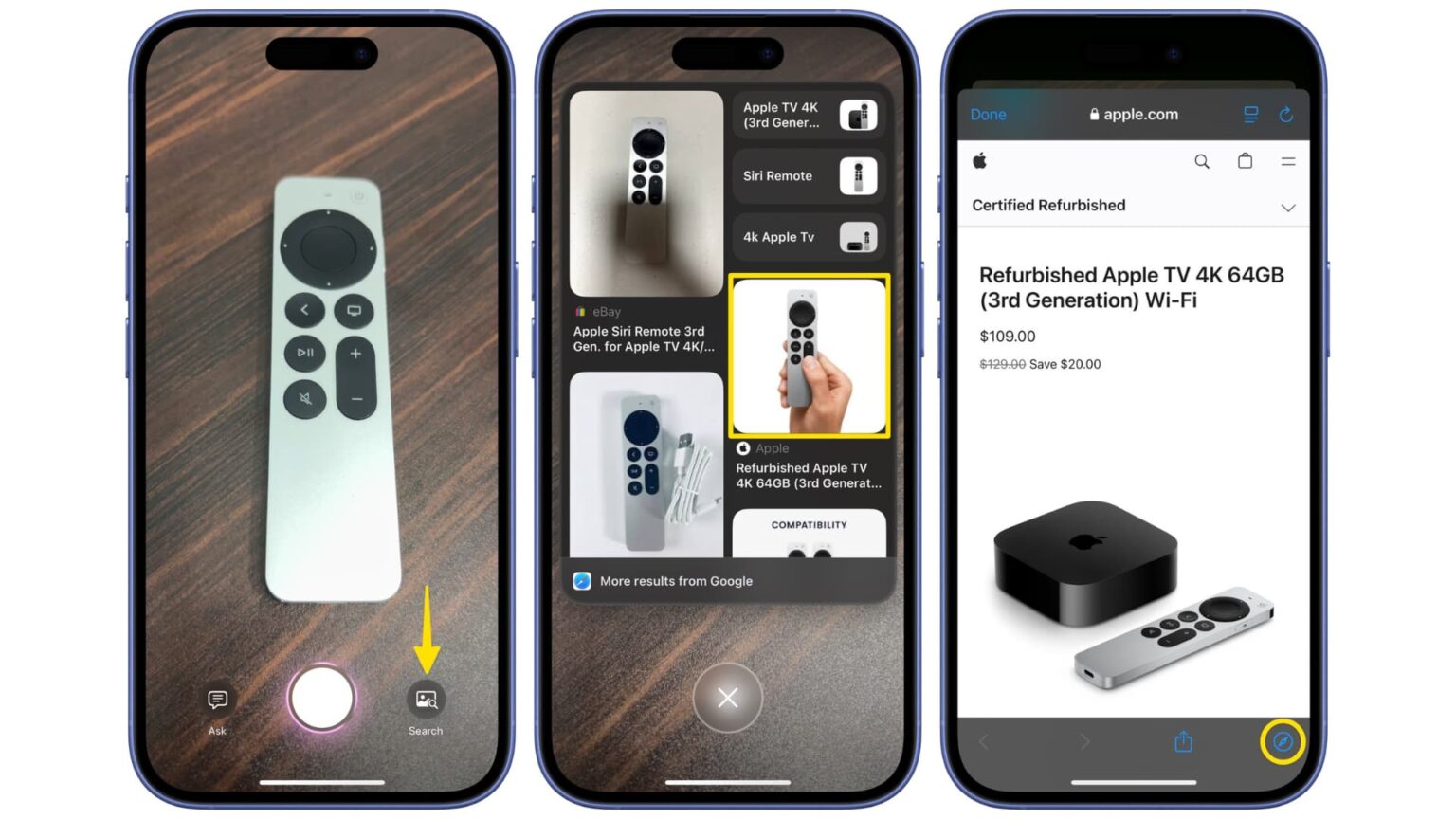
با این روش شما میتوانید اطلاعات لازم در خصوص اشیا یا سوژههای مورد نظر را تنها با تهیه یک عکس بهآسانی بهدست آورید.
اما اگر بخواهید چت جی پی تی به شما اطلاعات دقیقتری درباره سوژه مورد نظر بدهد باید چه کرد؟
برای این کار کافی است برخی از مراحل بالا را طی کنید.
- ابتدا دکمه کمرا کنترل را برای چند لحظه نگه دارید تا هوش دیداری اپل اجرا شود.
- سوژه مورد نظر را در کادر دوربین قرار دهید و اینبار بهجای لمس گزینه Search، گزینه Ask را که در سمت چپ و پایین صفحه قرار دارد انتخاب کنید.
- پس از چند لحظه چت جی پی تی جزئیات سوژه را تشخیص داده و اطلاعاتی را در اختیارتان قرار میدهد.
- در عین حال شما میتوانید با وارد کردن پرسش و سوالات خود در کادر پایین صفحه که لحظاتی قبل و با انتخاب گزینه Ask در اختیارتان قرار گرفته است درباره موضوع دادههای کاملتری بهدست آورید.
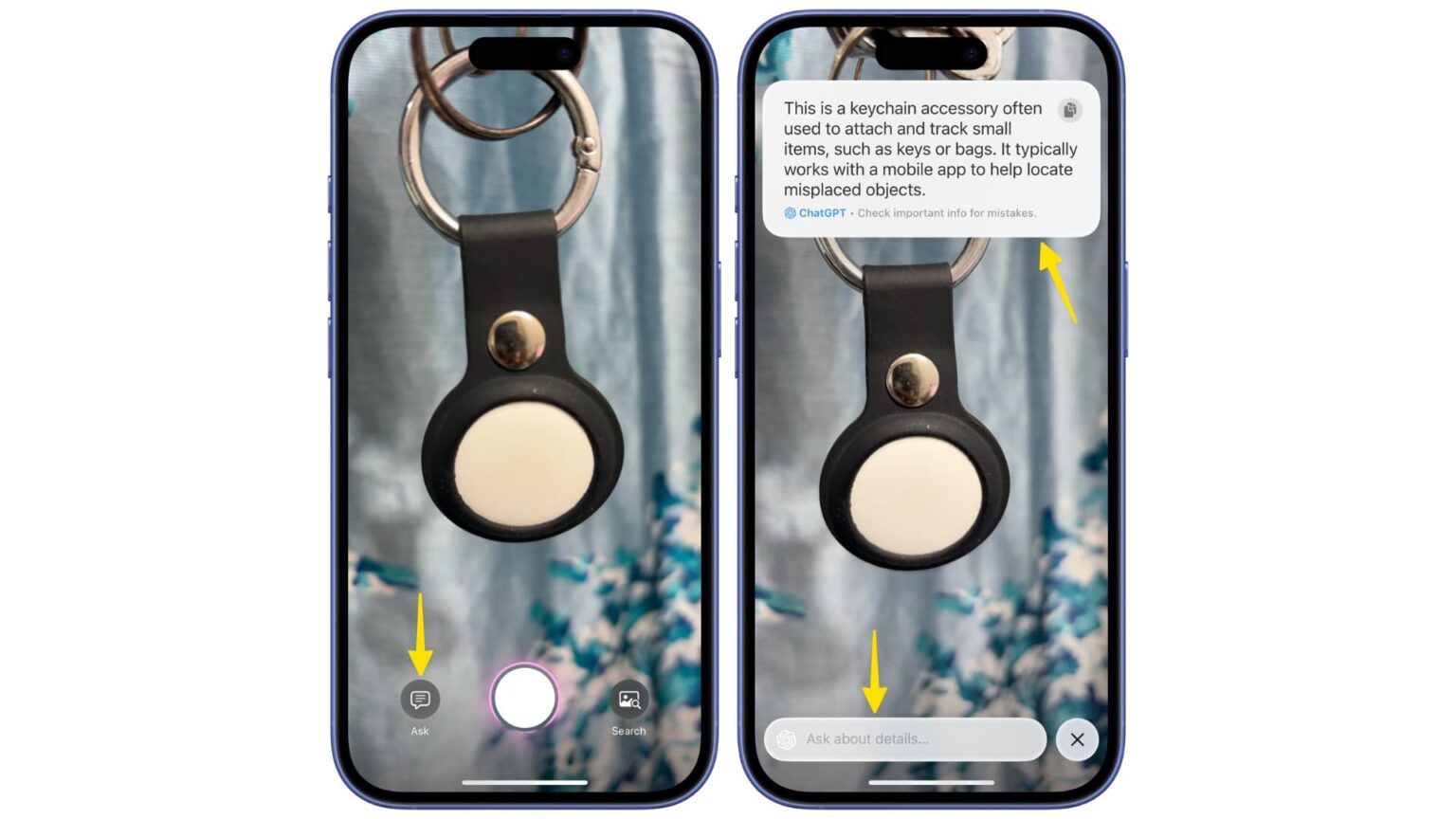
آیا میتوان از این ابزار برای ترجمه عبارتهای مختلف یا فهمیدن یک نوشته استفاده کرد؟ پاسخ این پرسش یک بله قاطع است! شما میتوانید با این ویژگی علاوه بر کسب اطلاعات از محتوای سوژه و حتی جستوجو درباره مکان احتمالی یک رستوران، متون خارجی را هم به زبان مورد نظر خود ترجمه کنید.
- بار دیگر دکمه کمرا کنترل را فشار دهید تا Visual Intelligence فراخوانی شود.
- دوربین و کادر آن را روبهروی سوژه مورد نظر که در اینجا یک متن خارجی است بگیرید.
- بار دیگر دکمه کمرا کنترل را بهشکل کلیک گونه فشار دهید تا قابلیت ترجمه کردن هوش دیداری آیفون برایتان فعال شود.
- در صفحه روبهروی شما گزینهای با عنوان Translate نمایش داده میشود که میتوانید با لمس آن بهشکل آنی ترجمه متن مورد نظر را مشاهده کنید.

سخن پایانی
مشاهده کردید که آموزش استفاده از Visual Intelligence تا چه اندازه ساده و آسان بود. در این فرایند تنها کاری که لازم است انجام دهید مشخص کردن نوع خواسته و نحوه جستوجوی شما است؛ مابقی کار توسط هوش مصنوعی اپل انجام میشود و نیازی به طی کردن مراحل پیچیده نیست. متاسفانه این قابلیت کاربردی تنها روی گوشیهای آیفون سری ۱۶ فعال بوده و کاربران مدلهای دیگر باید با نصب و استفاده از اپلیکیشنهای دیگر مانند ChatGPT یا گوگل اپ یا Google Translate برای دسترسی به این اطلاعات بهشکل مجزا استفاده کنند. البته این امکان وجود دارد که اپل در بهروزرسانیهای آینده از این ویژگی را به شکلی متفاوت در اختیار کاربران مدلهای قدیمتر آیفون قرار دهند.